17 Tippek a gyorsabb és élvezetesebb munkavégzésre
A lassú hírvivő gyorsan válik az alkalmazásnak, amellyel a vállalaton belüli kommunikáció zajlik. Itt beszélgethet valakivel személyesen, vagy chateket hozhat létre több ember számára. A lazaság nem csak számítógépről, hanem gyakorlatilag bármely eszközről is elérhető. A Tech Insider megosztotta a tippeket a gyorsabb munkához a hírvivővel.
A lazaság két évig tart, és ez alatt az idő alatt naponta 300 000 fizetett előfizető és 1,1 millió aktív felhasználó kapott. Mindazonáltal sok felhasználó nem ismeri a parancsikonokat és egyéb hasznos azonnali üzenetküldő képességeket, amelyek jelentősen felgyorsíthatják a munkát.
1. Hasznos billentyűparancsok
Fel nyíl → szerkesztsd az elküldött utolsó üzenetet (a küldéstől számított öt percen belül)
Command + K (Ctrl + K) → - a csatorna közötti váltás az egér használata nélkül
/ msg @user → írj privát csevegésre bármely más csatornából
/ vállrándítás → beszúrja ezt: ¯ \ _ (ツ) _ / ¯
Miután az üzenetablakban a "/" bejegyzést választotta, a Llack megjeleníti az összes lehetséges parancsot ezzel a szimbólummal.
2. Elfogadások a kereséshez, hogy pontosan megtalálhassa, amit akar
Parancsokat kell beírni a keresősávba:
van: link → a linket tartalmazó összes találat
előtte / utána / alatt / alatt: tegnap / ma / héten / hónap / éven → egy meghatározott időre vonatkozó eredmények
tól: személy → az adott felhasználó által a csevegésben elért összes eredmény
Mindezek a parancsok kombinálhatók egy keresővonalra. Olyan lesz ez így:
innen: @ név előtt: tegnap
3. Az egyes kulcsszavakra vonatkozó értesítések kezelése
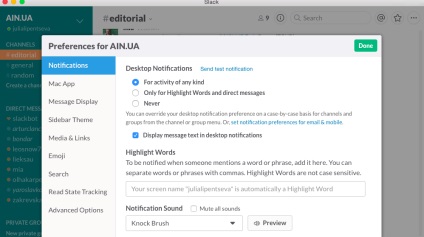
A lazítás automatikusan értesíti Önt a becenevének a beszélgetésbe való megemlítéséről, de ezen kívül további szavakat is megadhat arról, hogy melyik felhasználási módot egy hangjelzés fogja figyelmeztetni. Tudsz írni mindent, ami érdekel. Például: "Apple" vagy "ingyenes cookie-k". A beállítások megtalálhatók a Beállítások → Értesítések részben.

Ha meg szeretné tekinteni az összes hivatkozást, kattintson a @ ikonra. az ablak jobb oldalán található.
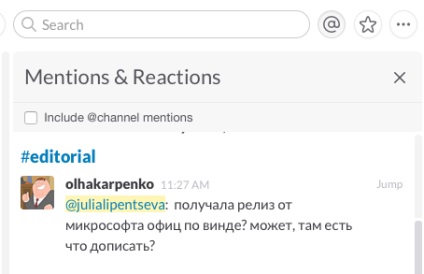
5. A felett lévő beszélgetések áthelyezése az oldalsávon
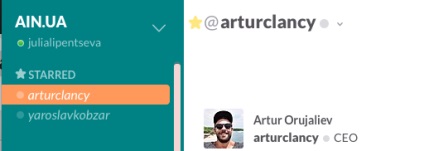
Ha folyamatosan kommunikál csak néhány emberrel, csillaggal cseveghet. Ez áthelyezi a csoportos vagy személyes párbeszédpanelt az oldalsávon lévő összes névjegy listájának tetejére. Az Asterisk közvetlenül a csevegés neve mellett található.
6. Az oldalsáv tisztítása
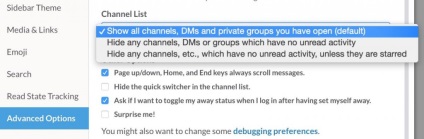
7. Változtassa meg a bőrt

8. Felírások szerkesztése


A felfelé mutató nyíl mellett, amely öt percig lehetővé teszi az utolsó küldött üzenet szerkesztését, van egy másik módja is - az ikon, amely az üzenet közelében jelenik meg, amikor lebeg.
9. Üzenetek mentése és rögzítése
Ha szereted az üzenetet, vagy csak később szeretnéd menteni, akkor csillaggal jelölheted. Az összes megjelölt üzenetet a Laza jobb felső sarkában lévő csillagra kattintva találhatja meg.

Továbbá, egy bizonyos üzenetet "beilleszthetünk", hogy gyorsan megtalálhassuk. Ha a csillag megjelölése jobb a privát üzenetekhez, akkor a pin parancs jobban megfelel a csoportos csevegéseknek, mivel lehetővé teszi, hogy egyszerre egy csoportot rögzítsen a csoport számára. A "ragasztott" üzenet megjelenítéséhez a csoportházirend ablak információs gombjára (I) kell kattintania.
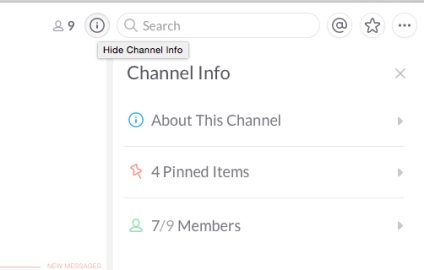
10. A Create a post (Post létrehozása) eszköz használata

A "Create a Post" funkció segítségével oszthat meg egy dokumentumcsomaggal, például sajtóközleményben.
11. Váltás a mobiltelefon parancsjai között.
Három ujjal történő csúsztatás gyorsan átkapcsolhat a mobileszközön található különböző parancsok között.
13. Az üzenetre adott válasz érzelmekkel
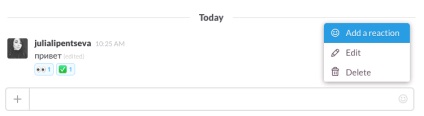
14. Idézetek
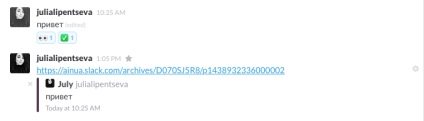
Kattintson a jobb egérgombbal az üzenet időbélyegére, és másolja a vágólapra. Az üzenet visszahelyezése a beszélgetésbe idézetként jeleníti meg. Lassan ez a "lyukszakadás a téridős kontinuumban az egérrel".
15. Emlékeztetők létrehozása
A parancs / emlékeztető Slackbot képes lesz arra, hogy emlékeztessen Önre bármit. Például: / emlékeztesse a ME IN (x periódus: perc, óra, nap, hónap) TO (csinál valamit). Úgy néz ki, mint ez.



16. Létrehozott lista létrehozása

Adja meg az Option + 8-at a Macen vagy az Alt + 0149-en a Windows-ban egy ilyen lista létrehozásához.
17. Megjegyzések felvétele az üzenetekhez
Annak érdekében, hogy a Llack-ban való kommunikáció egy kicsit szórakoztatóbb legyen, tedd fel a szöveget, és írd le, mit csinálsz. Ez történik.


Néhány tippet is felszólítunk a Gmail használatához. amelyeket korábban az AIN.UA.